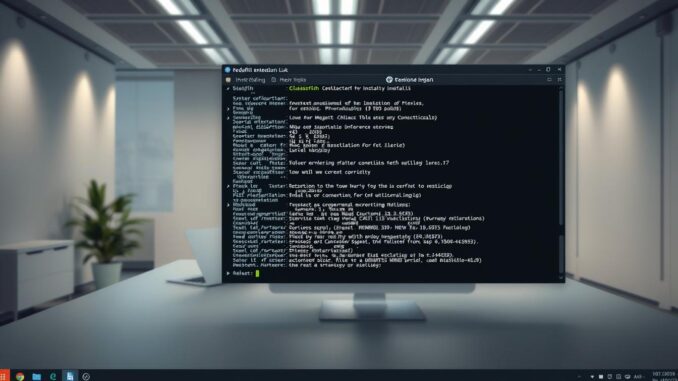
In diesem Guide bekommst Du einen schnellen, praxisnahen Einstieg in die Einrichtung eines Eclipse GlassFish application server auf einem minimalen RHEL-System.
Ich zeige dir die wichtigsten Schritte: Paket‑Updates mit dnf, JDK‑Check via java -version, Download mit wget und Grundbefehle wie unzip, systemctl und firewall-cmd.
Du erfährst, welche features den Alltag als Admin erleichtern — Java EE‑Support, Web‑Admin‑Konsole, Clustering und Monitoring. Die Referenzumgebung ist RHEL 8.5 minimal mit 2 vCPU, 2 GB RAM und 20 GB Storage.
Security‑Schritte sind enthalten: change-admin-password, enable-secure-admin und die Admin‑URL https://<host>:4848 nach Neustart. Dazu gibt es Hinweise zur Verzeichnisstruktur unter /opt und zum Anlegen eines eigenen Nutzers.
Dieser Abschnitt ist kurz und liefert dir sofort handfeste Shell‑Beispiele, damit die Installation reproduzierbar gelingt.
Warum Eclipse GlassFish auf RHEL für Admins sinnvoll ist
Als Systemadministrator schätzt Du an eclipse glassfish vor allem die Kombination aus Web‑Konsole, CLI und vollständigem Java‑EE‑Support.
Die Plattform liefert Servlets, JSP, EJB, JPA und JMS out of the box. Das heißt: klassische Unternehmens‑applications laufen konsistent auf einem einzigen server, was Deployments vereinfacht.
Die modulare OSGi‑Architektur erlaubt es Dir, nur benötigte Komponenten zu laden. Das reduziert den Ressourcenbedarf und erleichtert Wartung, ohne zentrale features wie JTA oder JAX‑WS zu verlieren.
Für die tägliche administration helfen die Web‑Konsole und das CLI. Spätere Kapitel zeigen Befehle wie asadmin für Deployments, systemctl für Service‑Management und journalctl für Logs.
- Robustes Monitoring und Logs, die sich in systemd/journalctl integrieren lassen.
- Clustering/HA‑Funktionen für horizontale Skalierung und Ausfallsicherheit.
- IDE‑Integrationen (Eclipse/NetBeans) und ein standardkonformer Stack für leichte Version‑Upgrades.
In Summe bekommst Du eine stabile, reproduzierbare Plattform, die sich gut in RHEL‑Lifecycle‑ und Sicherheitsrichtlinien einfügt und den Betrieb mission‑kritischer applications erleichtert.
Voraussetzungen und Umgebung vorbereiten
Bevor du loslegst, prüfe kurz die Zielumgebung und die Mindestanforderungen für einen stabilen Serverbetrieb.
Systemanforderungen und unterstützte Versionen
Für eclipse glassfish 6.x reicht eine kleine VM: 2 vCPU, 2 GB RAM und 20 GB Storage. Achte auf stabile I/O und Netz.
Für die aktuelle version 6.2.x wird OpenJDK 11 benötigt. Verifiziere die Java‑version mit dem Befehl java -version.
Pakete aktualisieren und Tools installieren
Führe die Basisbefehle aus, damit alle security‑Updates da sind:
dnf makecachednf update -y(ggf. reboot nach Kernel‑Updates)dnf install -y wget unzip
JDK auswählen und einrichten
Installiere OpenJDK 11 und prüfe die Installation:
dnf install -y java-11-openjdk und anschließend java -version.
Lege einen dedizierten user (z. B. glassfish) an und definiere einen klaren path unter /opt/glassfish6. Dokumentiere JAVA_HOME/AS_JAVA in Deiner environment, damit deploys und Skripte reproduzierbar sind.
Verifiziere DNS, NTP und grundlegende Firewall‑Regeln. Notiere die command‑Snippets im Team‑Wiki, damit Kolleg:innen Dein Setup exakt nachbauen können.
Glassfish Installation Redhat
Hier zeige ich dir, wie du die passende release per wget holst, die files nach /opt entpackst und Rechte sauber setzt. Die Befehle sind reproduzierbar und team‑tauglich.
Download der passenden Release mit wget
Lade die gewünschte version mit dem folgenden using command:
wget https://www.eclipse.org/downloads/download.php?file=/eej/glassfish/glassfish-6.2.3.zip -O ~/glassfish-6.2.3.zip
Archive entpacken und Verzeichnisse strukturieren
Entpacke das file nach /opt und lege einen klaren directory‑Pfad an:
unzip -d /opt/ ~/glassfish-6.2.3.zip
Nutze /opt/glassfish6 als Standard, so bleiben upgrades sauber trennbar.
Eigene Benutzerverwaltung und Rechte setzen
Erstelle einen Systemuser und übertrage Besitzrechte auf die software‑Verzeichnisse:
useradd -s /sbin/nologin glassfishchown -R glassfish:glassfish /opt/glassfish6/- Prüfe Dateiberechtigungen und existence von
glassfish/modulesundglassfish/lib.
Optionale Umgebungsvariablen und PATH
Setze AS_JAVA in /opt/glassfish6/glassfish/config/asenv.conf, falls ein spezieller JDK‑path nötig ist.
Optional ergänzt du den PATH, damit asadmin direkt verfügbar ist:
export PATH=/opt/glassfish6/bin:$PATH
- Dokumentiere die exakte download‑URL und version für das Team.
- Verifiziere Checksummen, um fehlerhafte files auszuschließen.
- Notiere später genutzte server‑Ports vor dem Firewall‑Plan.
Dienst steuern: systemd-Service für den GlassFish Server
Der Betrieb des Application Servers im Produktivsystem läuft am stabilsten, wenn du ihn über systemd als Dienst verwaltest.
Lege die Unit als file /usr/lib/systemd/system/glassfish.service an. Beispiel:
[Unit] Description=GlassFish Server v6.2 After=syslog.target network.target [Service] User=glassfish ExecStart=/usr/bin/java -jar /opt/glassfish6/glassfish/lib/client/appserver-cli.jar start-domain ExecStop=/usr/bin/java -jar /opt/glassfish6/glassfish/lib/client/appserver-cli.jar stop-domain ExecReload=/usr/bin/java -jar /opt/glassfish6/glassfish/lib/client/appserver-cli.jar restart-domain Type=forking LimitNOFILE=65536 [Install] WantedBy=multi-user.target
Setze den Dienst‑user auf glassfish, damit der server ohne Root‑Rechte läuft. Type=forking passt, weil start-domain im Hintergrund fürking‑Prozesse erzeugt.
Aktiviere und starte den service mit:
systemctl enable --now glassfish.servicesystemctl status glassfish.servicejournalctl -u glassfish.service -fzum Live‑Log
Die Statusausgabe nennt die domain‑Location und verweist auf server.log. Bewahre Unit‑files und Overrides in einem Config‑Repo auf. Für alternative versionen/Instanzen legst du eine zweite Unit an und passt Pfade an.
Für administrative Aufgaben wie secure‑admin nutze weiterhin asadmin und die console, auch wenn der Dienst per systemd gesteuert wird.
Netzwerk, Sicherheit und Administration
Sichere Netzwerkeinstellungen und klare Admin‑Routinen reduzieren Betriebsrisiken deutlich.
Öffne auf dem Server die benötigten Ports und prüfe die Erreichbarkeit der Admin‑page und der Web‑Anwendung. Nutze folgende Befehle:
firewall-cmd --permanent --add-port={4848,8080,8181}/tcpfirewall-cmd --reload
Der Admin‑user hat standardmäßig kein password. Ändere das sofort lokal:
asadmin --port 4848 change-admin-passwordasadmin --host <fqdn> --port 4848 enable-secure-adminsystemctl restart glassfish.service
Nach dem Restart ist die console per HTTPS erreichbar unter der URL https://<host>:4848. Zertifikatswarnungen sind in Testumgebungen üblich; ersetze später durch ein vertrauenswürdiges Cert.
Beachte SELinux: Setze bei Bedarf passende Booleans und File‑Contexts. Dokumentiere alle changes, prüfe server‑Logs auf Warnungen und stelle sicher, dass DNS/FQDN korrekt aufgelöst wird.
Plane regelmäßige Passwortwechsel und sichere Aufbewahrung im Passwort‑Safe. So bleibt dein eclipse glassfish Admin‑Zugang sauber und auditfähig.
Anwendungen deployen und verwalten
Nach dem produktiven Start folgt der nächste Schritt: Anwendungen sauber deployen und im Betrieb überwachen. Nutze sowohl CLI als auch die web console, je nach Workflow und Teampräferenz.

Deployment via Kommandozeile mit asadmin und scp
Kopiere das WAR per SCP auf den Server, lege ein Repository‑Verzeichnis an (z. B. ~/deploy/) und führe das folgende asadmin‑Kommando aus:
- scp /path/to/app.war user@server:~/deploy/
- asadmin deploy –contextroot „/app“ /home/user/deploy/app.war
Backup der vorherigen file‑Version vorher anlegen und Context‑Root planen, damit keine Namenskonflikte entstehen.
Deployment über die Web‑Konsole
Vor dem Upload setze das admin password, aktiviere secure admin und starte die domain neu:
- asadmin change-admin-password
- asadmin enable-secure-admin
- asadmin restart-domain
Danach login auf Port 4848, Menü Applications → Deploy und die page ausfüllen. Default admin name ist admin; ändere das Passwort sofort.
Nützliche Befehle für Domains, Logs und Neustarts
Kurzübersicht wichtiger commands und Pfade:
- asadmin list-domains / start-domain / stop-domain / restart-domain
- tail -f /opt/glassfish6/glassfish/domains/domain1/logs/server.log
- Wichtiges file: domain.xml – vor Änderungen Backup erstellen
Rollback: asadmin undeploy und erneutes deploy einer getesteten version. Prüfe JDBC/JMS‑Konfigurationen vorher und nutze Healthchecks (HTTP 200 auf die Root‑URL) nach jedem Deployment.
Nächste Schritte für einen stabilen GlassFish Application Server auf Red Hat
Sichere den Betrieb jetzt mit TLS, Logrotation und einem klaren Backup‑Plan ab. Ersetze Test‑Zertifikate durch ein vertrauenswürdiges Cert für Admin‑ und App‑Ports und passe TLS‑Ciphers an.
Richte Logrotation für /opt/glassfish6/glassfish/domains/domain1/logs/server.log ein und kombiniere server.log‑Monitoring mit journalctl und externen Metriken.
Nutze systemd für Autostart, plane mehrere domains zur Mandantentrennung und halte parallel verschiedene version‑Stände unter separaten /opt‑Pfaden bereit für Tests vor dem Release.
Sichere Konfig‑files und Artefakte regelmäßig, teste Restore‑Prozesse und setze ein starkes new admin password. Automatisiere Deployments und Dokumentiere alle changes im Team‑Wiki.
Roadmap: JDBC‑Tuning, Threadpool‑Optimierung und erweitertes Monitoring für stabile Produktion auf der eclipse glassfish Plattform.


